تعد AirPlay إحدى ميزات الاستمرارية المفيدة التي تتيح لك مشاركة المحتوى بين أجهزة Apple الخاصة بك. إحدى الطرق الرائعة لاستخدامها هي إرسال الموسيقى من جهاز iPhone إلى جهاز Mac أو العكس. هناك طريقة أخرى ملائمة للاستفادة من AirPlay وهي بث الشاشة أو عكسها بين الأجهزة.
محتويات
- متطلبات البث
- يمكنك البث من جهاز iPhone أو iPad باستخدام AirPlay
- النسخ المتطابق من iPhone أو iPad باستخدام AirPlay
- النسخ المتطابق من Mac باستخدام AirPlay
شاهد مقطع فيديو على جهاز iPhone أو iPad الخاص بك وقم ببثه إلى جهاز Mac الخاص بك، أو قم بتكبير شاشة Mac الخاصة بك عن طريق عكسها على جهاز Apple TV الخاص بك. مهما قررت استخدم البث بالنسبة إلى - النسخ المتطابق أو البث - سنوضح لك كيفية القيام بذلك.
مقاطع الفيديو الموصى بها
معتدل
10 دقائق
ماك، ماك بوك، أو أبل تي في
آيفون أو آيباد
متطلبات البث
هناك عدد قليل المتطلبات اللازمة لاستخدام AirPlay مع أجهزة أبل الخاصة بك.
- تأكد من أنك تستخدم جهاز iPhone أو iPad أو Mac يدعم ميزة الاستمرارية.
- تأكد من أن إصدارات iOS وiPadOS وMacOS لديك محدثة ومتوافقة.
- تأكد من أن أجهزتك موجودة على نفس الشبكة.
يمكنك البث من جهاز iPhone أو iPad باستخدام AirPlay
ربما تشاهد مقطع فيديو على جهاز iPhone أو iPad الخاص بك وترغب في عرضه على شاشة جهاز Mac. يمكنك القيام بذلك ببضع نقرات فقط باستخدام AirPlay. لاحظ أن الطريقة الدقيقة قد تختلف إذا كنت تستخدم تطبيقًا تابعًا لجهة خارجية.
الخطوة 1: لبث مقطع فيديو من تطبيق الصور، اضغط على يشارك زر في الأسفل. يختار البث واختر جهازًا من القائمة. لإيقاف البث، اضغط على البث الزر الموجود في أعلى اليمين واختر قم بإيقاف تشغيل البث.

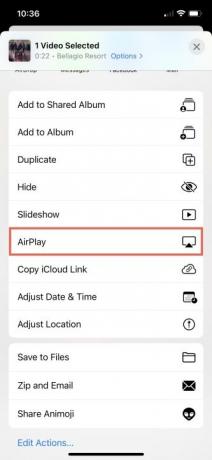
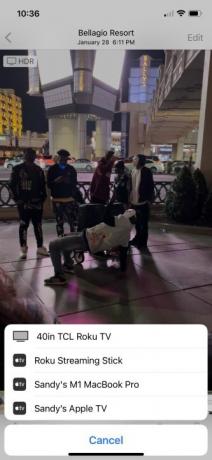
الخطوة 2: لبث العرض من تطبيق تلفزيون أبل، اضغط على البث الزر الموجود على الجانب الأيسر من شريط التحكم. اختر الجهاز من القائمة. لإيقاف البث، اضغط على البث زر مرة أخرى وحدد جهازك الحالي لإعادة العرض إليه.
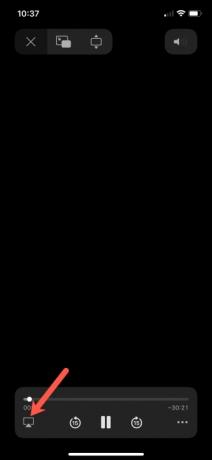
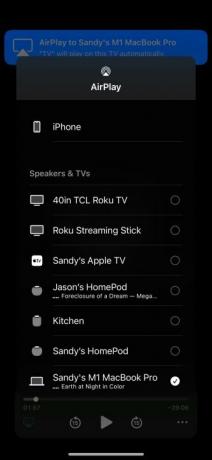
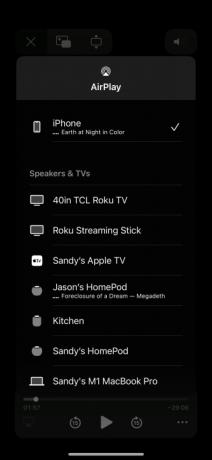
متعلق ب
- كيفية توصيل جهاز iPhone بجهاز Mac
- 9 منتجات جديدة من Apple يمكن إطلاقها في عام 2023
- من عجلات النقر إلى لوحات التتبع، هذه هي أفضل تصميمات Apple على الإطلاق
الخطوه 3: لبث الفيديو من تطبيق يوتيوب، اضغط على يقذف أيقونة في أعلى الفيديو. اختر جهازًا (أو اختر أجهزة AirPlay وBluetooth إذا كنت لا ترى جهازك) واختره من القائمة. لإيقاف البث، اضغط على يقذف أيقونة مرة أخرى وحدد جهازك الحالي لإعادة الفيديو إليه.
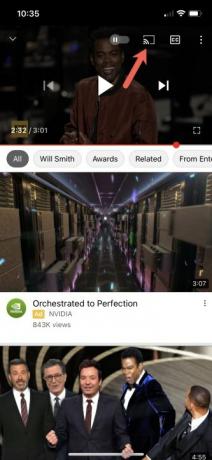
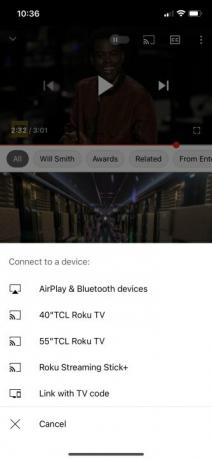
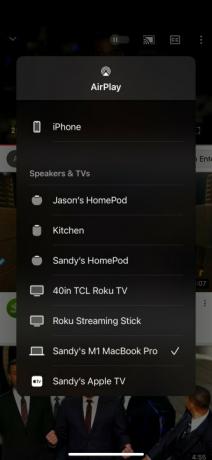
النسخ المتطابق من iPhone أو iPad باستخدام AirPlay
هناك طريقة أخرى سهلة لاستخدام AirPlay وهي عكس شاشة iPhone أو iPad على جهاز Mac أو Apple TV أو التلفزيون الذكي المتوافق.
الخطوة 1: افتح ال مركز التحكم على جهاز iPhone أو iPad، ثم اضغط على شاشة النسخ المتطابق أيقونة.
الخطوة 2: حدد الجهاز الذي تريد النسخ المتطابق عليه من القائمة.
الخطوه 3: إذا تم عرض رمز مرور AirPlay على جهاز Mac أو التلفزيون، فأدخله على جهاز iPhone أو iPad.
الخطوة 4: لإيقاف النسخ المطابق، افتح مركز التحكم، اضغط على شاشة النسخ المتطابق أيقونة، والتي يتم تمييزها عند تمكينها، ثم حددها توقف عن النسخ المتطابق.
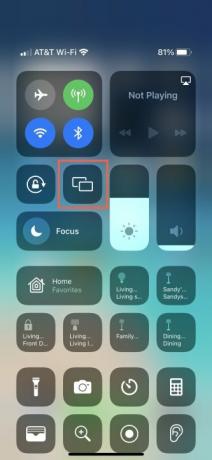
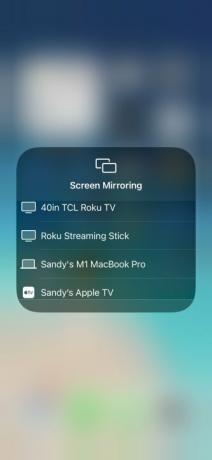
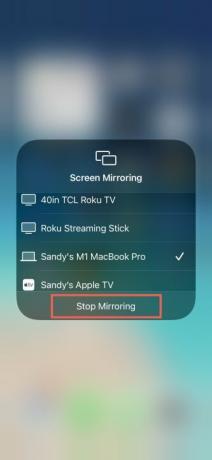
النسخ المتطابق من Mac باستخدام AirPlay
باستخدام AirPlay، يمكنك عكس شاشة جهاز Mac الخاص بك على Apple TV أو التلفزيون الذكي المتوافق. هذه طريقة رائعة لرؤية مهامك الخاصة بالعمل أو المدرسة على شاشة أكبر.
الخطوة 1: افتح ال مركز التحكم على جهاز Mac الخاص بك، ثم حدد شاشة النسخ المتطابق.
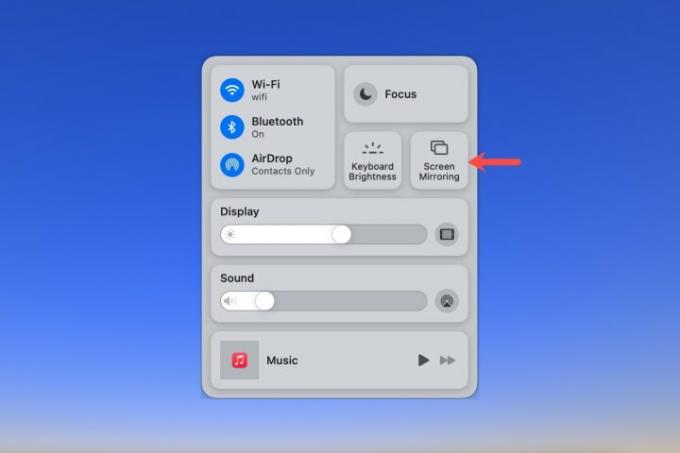
الخطوة 2: اختر التلفزيون الخاص بك من القائمة.
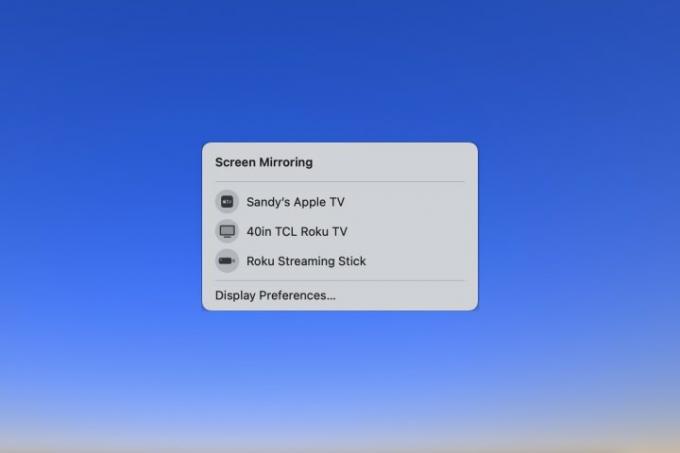
الخطوه 3: العودة إلى شاشة النسخ المتطابق تم تمييز الخيار في مركز التحكم واختر خيارًا لعكس الشاشة أو استخدم كشاشة منفصلة.

الخطوة 4: إذا كنت تستخدم أيضًا جهازًا خارجيًا المراقبين، يمكنك اختيار أي منها تريد عرضه على التلفزيون.
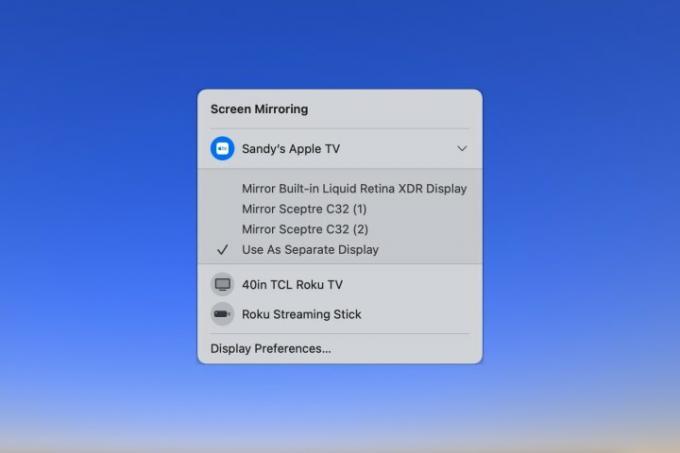
الخطوة 5: لإيقاف عكس شاشة Mac الخاصة بك، حدد شاشة النسخ المتطابق أيقونة في مركز التحكم وانقر فوق التلفزيون لإلغاء تحديده.
يعد استخدام AirPlay للنسخ المتطابق أو البث من شاشة جهاز Apple إلى آخر طريقة رائعة لمشاهدة مقاطع الفيديو على شاشة أكبر، أو مشاركة ما تشاهده، أو توسيع شاشتك.
للحصول على مساعدة بشأن ميزات الاستمرارية الإضافية، انظر كيفية استخدام إير دروب وكيف استخدم Handoff على نظام Mac.
توصيات المحررين
- قد تقوم شركة Apple قريبًا بإزالة النوتش من جهاز Mac وiPhone الخاص بك
- هذه الميزة غير المعروفة هي الجزء المفضل لدي في استخدام جهازي Mac وiPhone معًا
- كيفية عمل نسخة احتياطية لجهاز iPhone باستخدام Mac أو iCloud أو الكمبيوتر الشخصي
- قامت شركة Apple للتو بخطوة ضخمة لتشغيل جهاز MacBook القادم الخاص بك
- كيفية مزامنة تقويم Outlook الخاص بك مع iPhone
ترقية نمط حياتكتساعد الاتجاهات الرقمية القراء على متابعة عالم التكنولوجيا سريع الخطى من خلال أحدث الأخبار ومراجعات المنتجات الممتعة والمقالات الافتتاحية الثاقبة ونظرات خاطفة فريدة من نوعها.




